Konfiguration der Zeiteinstellungen auf dem RV215W
Ziel
Auf der Seite Zeiteinstellungen kann der Benutzer die Zeit auf dem Router automatisch oder manuell ändern und die Sommerzeit (Daylight Sasparings Time, DST) berücksichtigen.
In diesem Artikel wird erläutert, wie Sie die Zeiteinstellungen auf der RV215W konfigurieren.
Anwendbare Geräte
RV215W
Softwareversion
· 1.1.0.5
Konfiguration der Zeiteinstellungen
Schritt 1: Melden Sie sich beim Webkonfigurationsprogramm an, und wählen Sie Administration > Time Settings (Verwaltung > Zeiteinstellungen). Die Seite Zeiteinstellungen wird geöffnet:

Schritt 2: Wählen Sie die aktuelle Zeitzone aus der Dropdown-Liste "Time Zone" (Zeitzone) aus.
Schritt 3: Aktivieren Sie das Kontrollkästchen Adjust for Daylight Savings Time (Sommerzeit anpassen), um DST auf dem Gerät zu aktivieren. Standardmäßig ist sie deaktiviert.
Zeiteinstellungen für die Sommerzeit

Schritt 4: Klicken Sie auf das Optionsfeld für den gewünschten Modus für Sommerzeit. Folgende Optionen stehen zur Verfügung:
· By date (Datum): Aktiviert DST zwischen den angegebenen Daten. Wählen Sie die gewünschten Daten aus der Dropdown-Liste Monat, Tag und Uhrzeit aus.
· Recurring (Wird wiederholt): Aktiviert DST zwischen Tagen und Monaten. Wählen Sie die gewünschten Daten aus der Dropdown-Liste Monat, Woche, Tag und Uhrzeit aus.
Schritt 5: Wählen Sie den gewünschten DST-Offset aus der Dropdown-Liste "Sommerzeit Offset" aus.
Automatische Zeiteinstellungen
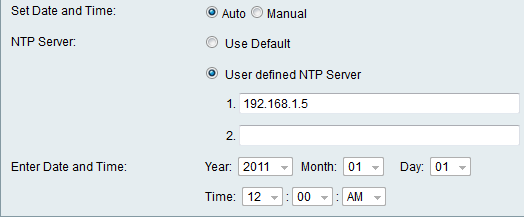
Schritt 6: Klicken Sie auf Auto, um automatisch das Datum und die Uhrzeit über die Optionsschaltflächen Datum und Uhrzeit festlegen festzulegen. Wenn Manual (Manuell) ausgewählt ist, fahren Sie mit Schritt 8 fort.
Schritt 7: Klicken Sie auf den gewünschten Typ des NTP-Servers. Network Time Protocol (NTP) wird verwendet, um die Uhrzeit des Systems mit einem Referenzzeitserver zu synchronisieren. Folgende Optionen stehen zur Verfügung:
· Standard verwenden: Der Standard-NTP-Server wird verwendet.
· Benutzerdefiniert - Geben Sie die NTP-Server in die verfügbaren Felder ein. Es können bis zu 2 Server verwendet werden.
Manuelle Zeiteinstellungen

Schritt 8: Wenn Manual (Manuell) in den Optionsfeldern Set Date and Time (Datum und Uhrzeit festlegen) in Schritt 6 ausgewählt ist, wählen Sie das gewünschte Datum und die gewünschte Uhrzeit aus den Dropdown-Listen Year, Month, Day and Time (Jahr, Monat, Tag und Uhrzeit) aus.
Schritt 9: Klicken Sie auf Speichern.
 Feedback
Feedback